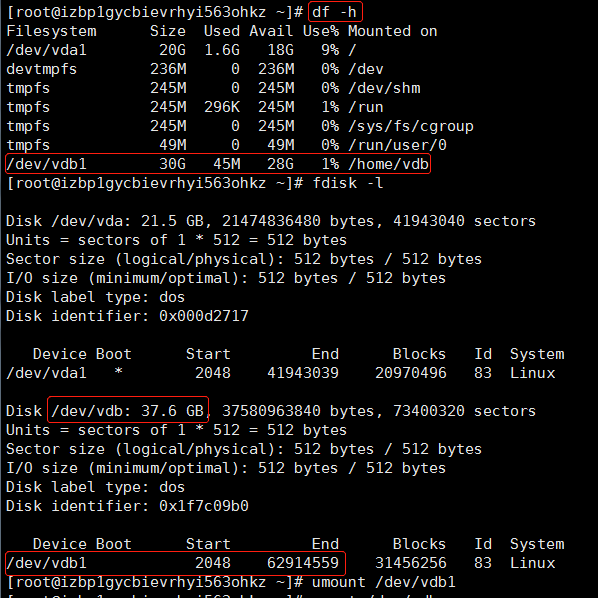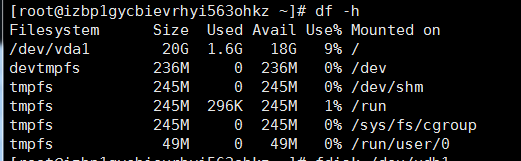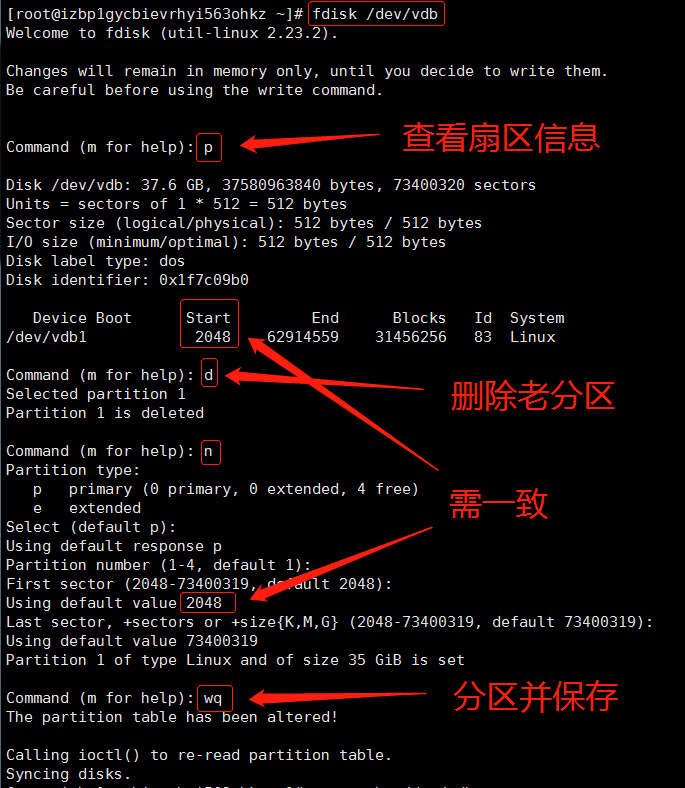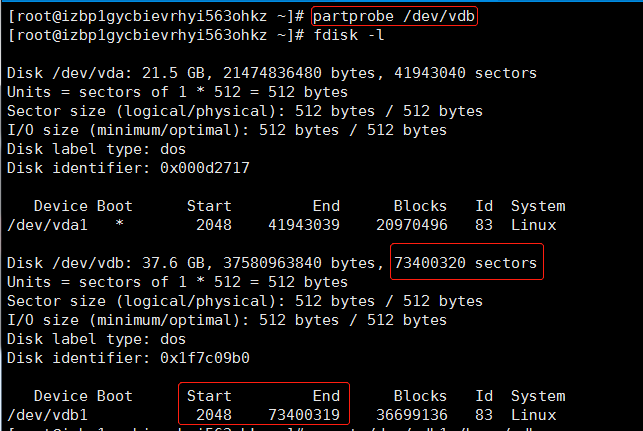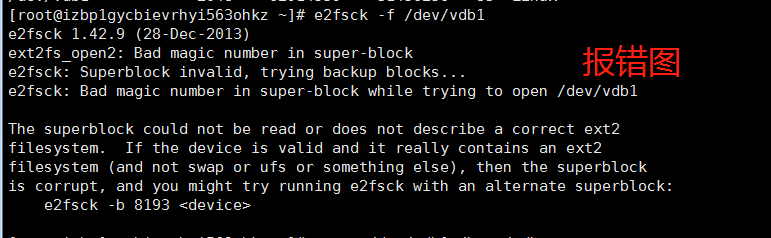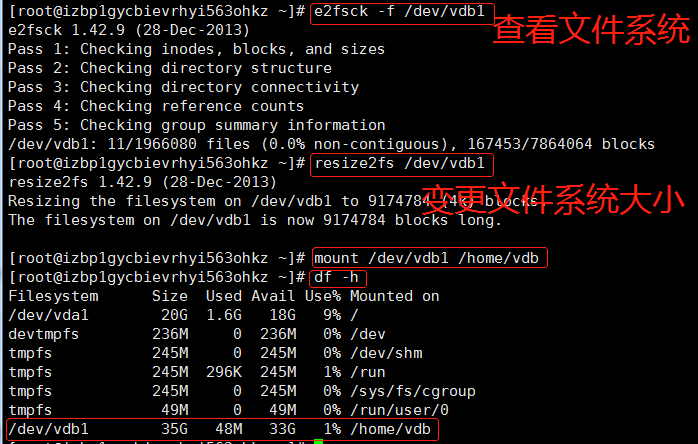需求:一台阿里云的数据盘磁盘空间不足,需要扩容,我这里只有一个主分区,ext4文件系统。
因为磁盘扩容场景不同,阿里云的文档比较全面一些,所以先奉上阿里云的文档,下面开始我的操作步骤:
1.登录控制台在左侧导航栏里选择存储>云盘,选择需要扩容的数据盘并在操作列中选择更多>磁盘扩容,设置扩容后的磁盘大小,待页面显示费用信息后点击确定扩容,在控制台上重启实例后,然后登录实例才能看到新的磁盘空间容量。
2.在ECS控制台上完成磁盘扩容后,磁盘每个分区的文件系统并未扩容。需要登录实例扩容文件系统。
3.登录阿里云服务器,(为了安全考虑,需要先备份该磁盘的现有文件,如果有程序正在使用该磁盘,也要临时修改程序的存储文件路径,待扩容完成再迁移回来)。
4.先查看磁盘挂载情况及分区情况,发现新的容量已经加到磁盘里了,稍后分区挂载即可。前提是先卸载该磁盘,查看该磁盘已经不在了说明卸载成功。
卸载中有报错,将报错信息在网上查找经验贴发现是因为有进程在使用磁盘,然后查杀进程即可。
5.磁盘分区,先查看先分区的扇区信息,记录扇区起始位置;然后删除现有分区,不会导致现有数据异常;然后重新分区时起始扇区需与先扇区保持一致,否则会导致磁盘上现有数据出现异常;最后开始分区并保存即可。
6.使用partprobe命令通知内核加载新的分区表,否则执行下面步骤会报错;查看磁盘分区信息,说明已分区成功
7.使用e2fsck -f /dev/vdb1、resize2fs /dev/vdb1命令来查看文件系统及变更文件系统大小;然后挂载即可。
知识点扩展:
1.centos6系统通知内核加载新分区表的命令是partx -a